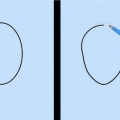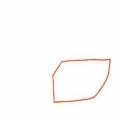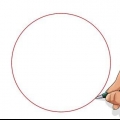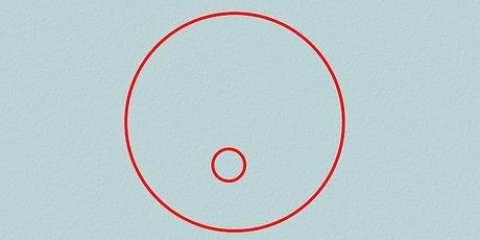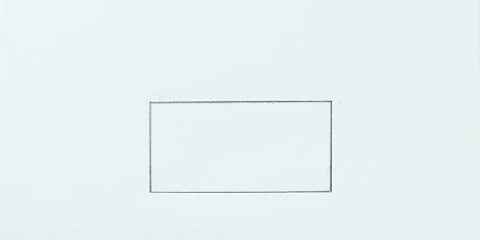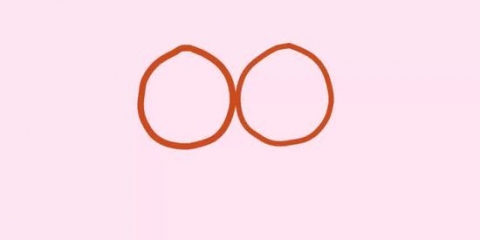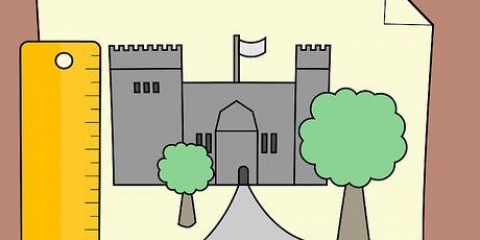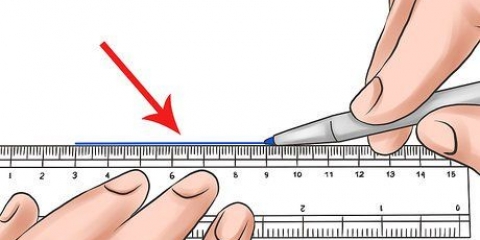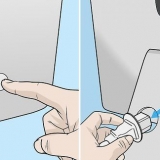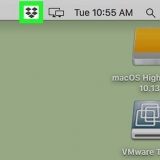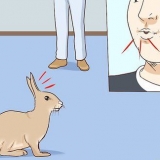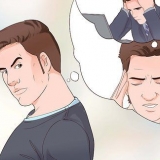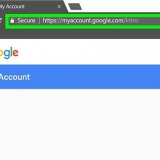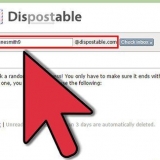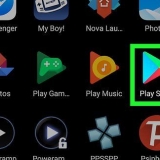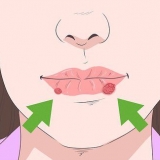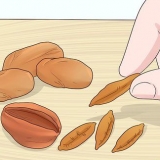Computadores mais antigos dos anos 80 e 90 eram alongados e colocados horizontalmente com o monitor geralmente colocado no topo. Muitos tinham unidades de disquete quadradas que colocavam disquetes de 3,5" e 5,25" (se você quiser dimensioná-las, elas parecem menores), que não são desenhadas como um oval, mas tinham uma luz verde extra na unidade de disco menor e um interruptor de slot adicional ( que você pode desenhar como um gancho em forma de J na parte superior da unidade de disco). Unidades ópticas podem ser um pouco mais complicadas de desenhar (mas é possível). Essas unidades de disco são ovais finas que são um pouco mais largas do que grossas. Unidades como essa geralmente são versões em que o disco desliza e dirige sem uma bandeja. Embora esses tipos fossem populares no final dos anos 90 e início dos anos 2000, alguns desses tipos ainda estão em uso hoje! 




No caso do antigo logotipo do Gateway, um desses `pontos` na caixa era verde, o restante preto. Em um computador Apple muito antigo, a maçã tinha as cores do arco-íris, começando com o caule verde da maçã. Agora não é amplamente utilizado por indivíduos, mas a IBM tinha o logotipo no canto inferior direito de todos os produtos. 
Desenhe um computador
Contente
Você quer desenhar rapidamente um desenho de um computador, mas não tem certeza de como? Siga este guia simples e você poderá desenhar um computador rapidamente!
Degraus

1. Comece desenhando um retângulo ou um quadrado no papel. Este será o monitor do seu computador. Para monitores LCD, faça o retângulo um pouco mais estreito e mais próximo do primeiro retângulo que você desenhou e conecte os dois lados com uma linha (frente e verso).

2. Desenhe um interruptor ou adicione alguns botões ao monitor para o interruptor de alimentação e vários botões para as configurações (como mais e menos para as opções). Os monitores mais novos têm botões na lateral que não são diretamente visíveis e são desenhados como um oval ou círculo com o símbolo liga/desliga que se parece com um círculo que não está fechado na parte superior e uma linha perpendicular à quebra no centro do círculo (e que não está ligado ao círculo). Os monitores do final dos anos 80 e início dos anos 90 tinham interruptores liga/desliga do monitor que você pode desenhar como um interruptor retangular em um dos lados do monitor.

3. Desenhe outro pequeno retângulo na parte inferior do monitor do computador. Este é o suporte que parece estar na parte de trás do monitor.

4. Desenhe a base para o monitor. Este é o ponto que dá estabilidade ao monitor, evitando que o monitor caia. Se for um monitor LCD, você também pode dobrá-lo desde que haja uma conexão com o próprio monitor, enquanto o painel de vidro parece estar pendurado livremente no ponto de conexão na parte traseira do monitor.

5. Desenhe o gabinete do computador à direita do monitor. Desenhe uma forma retangular à direita do monitor do computador. Desenhe um pequeno círculo para o botão liga / desliga e um oval longo e fino e um ou dois botões dentro para o disco CD/DVD/Blu-ray.

6. Desenhe outro retângulo abaixo do monitor e preencha o retângulo com vários quadrados pequenos em um padrão quadriculado. Este é o seu teclado. O layout quadrado deve se assemelhar ao layout principal do seu teclado.

7. Desenhe um mouse ao lado do teclado. Se você quiser uma versão mais simples, você pode desenhar uma forma oval com a parte superior dividida ao meio e um botão colocado no meio.

8. Desenhe uma impressora. Desenhe outra forma retangular. As impressoras mais antigas podem ser desenhadas com linhas na parte superior que não estão presas a nada – esta é a alimentação do papel. As impressoras mais recentes têm posicionamento e ângulo de alimentação de papel variados - desenhe essas linhas e curve-as na extremidade em estilo de cubo. Você pode desenhá-los com ou sem cordão, dependendo do que deseja.

9. Agora que o computador está pronto, desenhe os acessórios externos do computador. Se desejar, você também pode desenhar dois alto-falantes, um UPS, um roteador WiFi e outros acessórios.

10. Desenhe os cabos entre o monitor e o gabinete do computador e do gabinete do computador para o teclado e o mouse (se você quiser que o mouse tenha um cabo). Tente evitar passar fios por outras partes que não estão conectadas. Não passe fios pela base do visor LCD se ele estiver conectado a um par de alto-falantes e se os fios estiverem vindo do gabinete do computador.
11. Escreva a marca no computador (opcional). A marca Apple lembra uma maçã que foi mordida de um lado (se possível serrilhada), enquanto as marcas Hewlett-Packard (`hp` minúsculo) e Dell (`DELL` maiúsculo) e várias outras consistem simplesmente em letras. Gateway é uma caixa manchada (quase 3D) acima da palavra `Gateway` (onde o G mergulha abaixo do resto da palavra).

12. Pinte o computador, se desejar.
Pontas
- Desenhe com um lápis afiado para um trabalho preciso e correção de erros mais fácil.
- Outros acessórios também são fáceis de desenhar. Um alto-falante pode ser um retângulo com alguns botões na parte inferior, etc.
- Não use uma caneta para esboçar, porque você não pode apagar essas linhas.
Necessidades
- Uma folha de papel
- Um lápis
- Uma régua
- Uma borracha
- Opcional: lápis de cor ou lápis de cor
- Opcional (mas não recomendado): Caneta
Artigos sobre o tópico "Desenhe um computador"
Оцените, пожалуйста статью
Popular